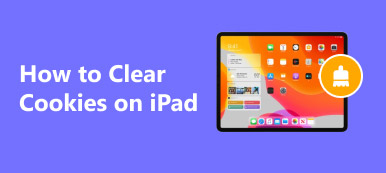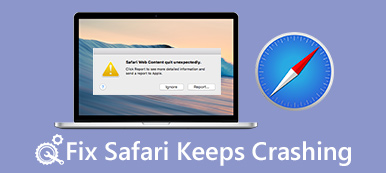Si vous découvrez que le navigateur de votre iPhone ne se souvient pas de vos noms d'utilisateur et demande à les saisir à plusieurs reprises, vous devez avoir désactivé les cookies sur votre iPhone. De nombreuses personnes suggèrent de le faire, car le blocage des cookies empêche les sites Web tiers de vous suivre ou de vous envoyer des publicités ciblées en ligne. Cependant, vous pouvez activer les cookies sur iPhone et obtenez une meilleure expérience utilisateur lorsque vous surfez sur votre navigateur. Vous constaterez que vous n'avez pas besoin d'ajuster les préférences ou d'entrer des noms d'utilisateur ou d'autres informations à plusieurs reprises. Dans ce guide, vous verrez comment autoriser les cookies sur votre iPhone avec tous les systèmes iOS.
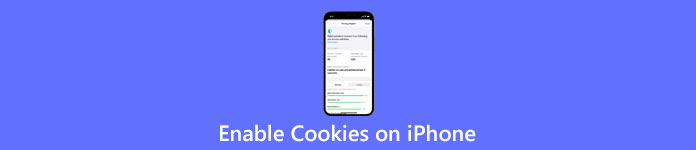
- Partie 1 : Pourquoi les cookies sont importants
- Partie 2 : Comment activer les cookies sur iPhone
- Partie 3 : Comment effacer les cookies sur iPhone
- Partie 4 : FAQ sur la façon d'activer les cookies sur iPhone
Partie 1 : Pourquoi les cookies sont importants
Lorsque vous visitez des sites en ligne, ils génèrent des fichiers texte appelés cookies. Les cookies contiennent généralement des informations telles que les préférences de site, les comptes d'utilisateurs, les mots de passe, etc. De cette façon, le site Web peut offrir une meilleure expérience utilisateur et envoyer un contenu plus individualisé ou local à l'aide de cookies. En attendant, vous n'aurez plus besoin de vous connecter à plusieurs reprises au site Web après avoir activé les cookies. De plus, les cookies ne sont pas aussi terrifiants que beaucoup décrits, et de nombreux cookies sont sûrs.
Partie 2 : Comment activer les cookies sur iPhone
Après avoir brièvement pris connaissance de l'utilisation des cookies, vous pouvez suivre les étapes ci-dessous et voir comment activer les cookies sur l'iPhone pour les navigateurs Safari et Chrome. En attendant, vous constaterez également que les étapes varient un peu pour différents systèmes iOS. Mais le contenu suivant les couvrira tous.
2.1 Comment autoriser les cookies sur iPhone – Safari
Étape 1Ouvrez les paramètres sur votre iPhone.
Étape 2Trouvez Safari et appuyez dessus. Pour les iPhones avec différents systèmes iOS, l'écran suivant varie.
Pour iOS 11 et supérieur :
Étape 3Ensuite, faites défiler vers le bas pour voir le Bloquer tous les cookies option.
Étape 4Si vous l'avez coché, l'option sera verte. Appuyez dessus pour autoriser les cookies sur votre iPhone.
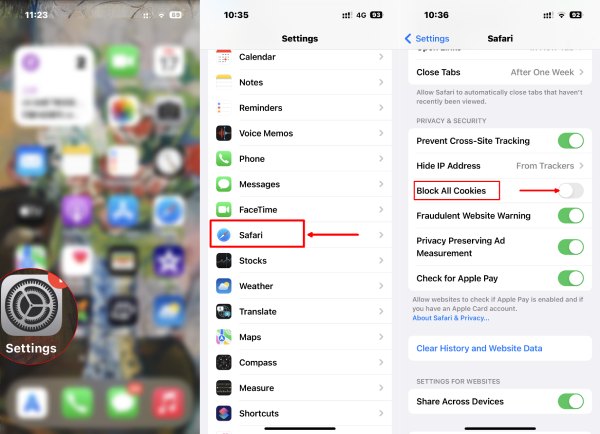
Pour iOS 7/8/9/10 :
Étape 3Vous verrez le Bloquer les cookies option après avoir fait défiler vers le bas. Appuyez dessus.
Étape 4Ensuite, quatre options s'offrent à vous. Pour activer les cookies sur votre iPhone, vous pouvez choisir Toujours autoriser.
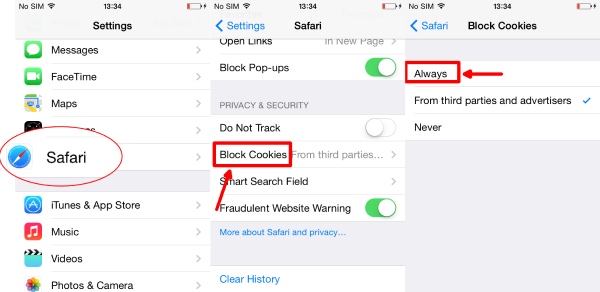
2.2. Comment autoriser les cookies sur iPhone -Chrome
Si vous préférez utiliser Chrome comme navigateur principal sur votre iPhone, vous n'avez pas besoin d'activer les cookies, car il a déjà été activé par défaut. Mais vous pouvez suivre les étapes du chapitre suivant et voir comment gérer les cookies dans l'application Chrome ou Safari de votre iPhone.
Partie 3 : Comment effacer les cookies sur iPhone
Stocker trop de cookies sur votre iPhone peut ralentir les performances de votre navigateur. Pour éviter cela, vous pouvez effacer les cookies de votre iPhone et d'autres données de sites Web sans importance pour Safari ou Chrome. Voici les étapes détaillées.
Safari:
Étape 1Trouvez Safari à partir du Paramètres app.
Étape 2Faites défiler vers le bas et appuyez sur le Effacer l'historique et les données du site Web .
Étape 3Appuyez sur le Effacer l'historique et les données bouton pour confirmer et nettoyer les données.
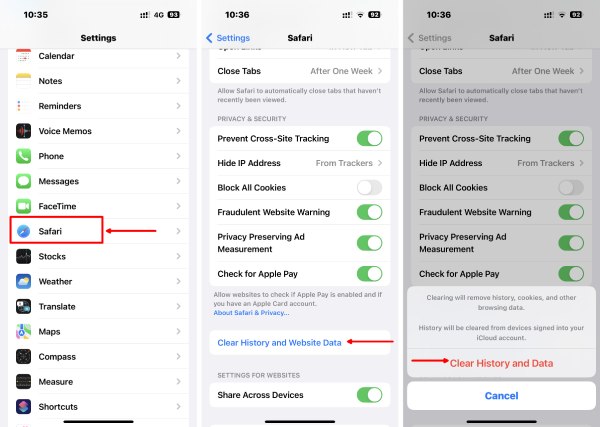
Étape 4Vous pouvez utiliser l'option Avancé pour conserver l'historique de navigation tout en supprimant les cookies et les données.
Étape 5Choisir Les données du site. Ensuite, vous verrez toutes vos données de navigation dans Safari. Faites défiler vers le bas pour appuyer sur le Supprimer toutes les données du site Web bouton pour les supprimer tous.
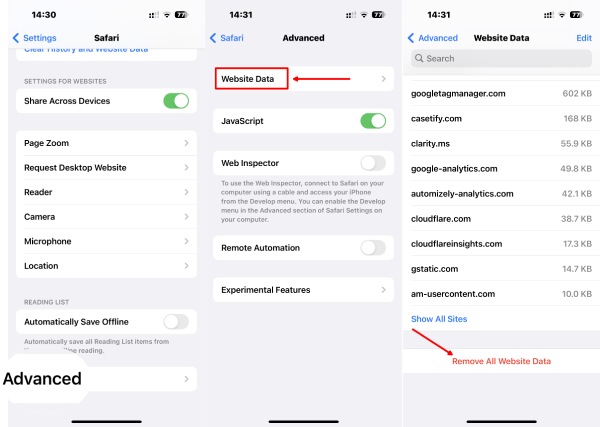
Chrome:
Étape 1Sur votre iPhone, ouvrez l'application Chrome. Appuyez sur le Etc. bouton pour aller à Paramètres.
Étape 2Après cela, appuyez sur Confidentialité et Effacer les données de navigation.
Étape 3Choisissez les données que vous souhaitez supprimer. Vous pouvez choisir Historique de navigation, Cookies, Données de site, Images et fichiers en cache, Mots de passe enregistrés et Données de remplissage automatique. Dans ce cas, choisissez Cookies, Données de site.
Étape 4Ensuite, appuyez sur le Effacer les données de navigation bouton pour supprimer les cookies sur votre Chrome.
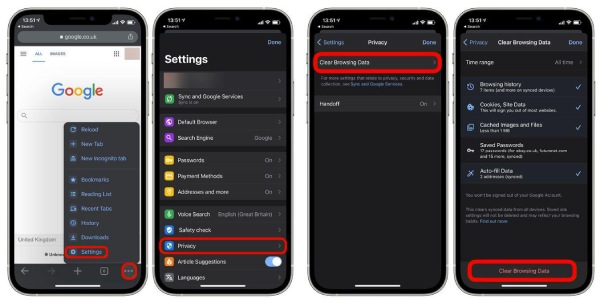
Le moyen le plus simple de nettoyer les cookies et d'enregistrer un safari lent sur l'iPhone
Il existe d'autres navigateurs que Safari et Chrome. Et ils peuvent tous avoir des boutons différents pour effacer les cookies. Au lieu d'apprendre chaque étape, Apeaksoft iPhone Eraser est un moyen plus simple de vous aider à effacer les cookies empilés et à accélérer votre navigateur sur votre iPhone, indépendamment de Safari, Chrome ou Firefox. Cet outil aide à nettoyer les cookies et les caches du navigateur et les fichiers volumineux ou indésirables. Quels que soient les systèmes iOS de votre iPhone, cette gomme s'attaque à tout sans problème.

4,000,000+ Téléchargements
Effacez entièrement toutes les données avec le mode Élevé.
Libérez des espaces sur votre iPhone en quelques clics.
Surveillez l'état de stockage de votre iPhone pour un nettoyage plus facile.
Accélérez vos navigateurs en supprimant les fichiers indésirables cachés.
Comment utiliser la gomme pour nettoyer l'iPhone
Étape 1Téléchargez et installez cette gomme sur votre ordinateur. Vous devez connecter votre iPhone à l'ordinateur et faire confiance à l'ordinateur de votre iPhone. Après cela, vous pouvez lancer l'outil de nettoyage. Clique le Espace libre bouton et choisissez Effacer les fichiers indésirables.

Étape 2Après cela, la gomme commencera à analyser les fichiers indésirables sur votre iPhone, y compris les caches, les cookies et autres. Attendez qu'il se termine et vous pourrez voir la taille de chaque fichier indésirable. Cochez la case à côté pour les sélectionner. Ensuite, cliquez sur le effacer bouton pour supprimer les caches, cookies et autres fichiers inutiles de votre iPhone.

De cette façon, vous pouvez accélérer le ralentissement de Safari ou d'autres navigateurs sur votre iPhone. Pendant ce temps, si vous sentez que l'iPhone fonctionne lentement, vous pouvez utiliser cette gomme pour effacer Autre et supprimez les fichiers inconnus pour améliorer les performances.
Partie 4 : FAQ sur la façon d'activer les cookies sur iPhone
Question 1. Les cookies doivent-ils être activés sur l'iPhone ?
C'est un choix personnel. Si vous souhaitez profiter d'une navigation fluide sans saisir vos informations sur le même site Web à plusieurs reprises. Vous pouvez l'activer. Mais certains sites Web peuvent vous empêcher d'utiliser leurs services si vous refusez les cookies.
Question 2. Les cookies peuvent-ils voler vos mots de passe ?
Les cookies stockeront vos comptes, vos informations d'utilisateur et vos mots de passe. Si des pirates ont accès aux cookies, ils pourraient voler vos mots de passe et se connecter à vos comptes.
Question 3. Puis-je refuser les cookies ?
Oui, vous pouvez. Habituellement, lorsque vous visitez un site Web, vous pouvez voir une fenêtre contextuelle qui vous rappelle que le site Web utilisera des cookies pour proposer des services. Vous pouvez cliquer sur le bouton × pour rejeter.
Conclusion
Toutes nos félicitations. Vous avez parfaitement appris comment autoriser les cookies sur l'iPhone pour vos navigateurs. Désormais, vous pouvez librement activer et désactiver les cookies comme vous le souhaitez. En attendant, vous pouvez également supprimer les données des cookies sur votre iPhone pour libérer votre navigateur et améliorer ses performances. Au lieu de supprimer manuellement les cookies sur chacun des navigateurs de votre iPhone, l'iPhone Eraser, en tant que moyen plus rapide pour le nettoyage de l'iPhone, est fortement recommandé.